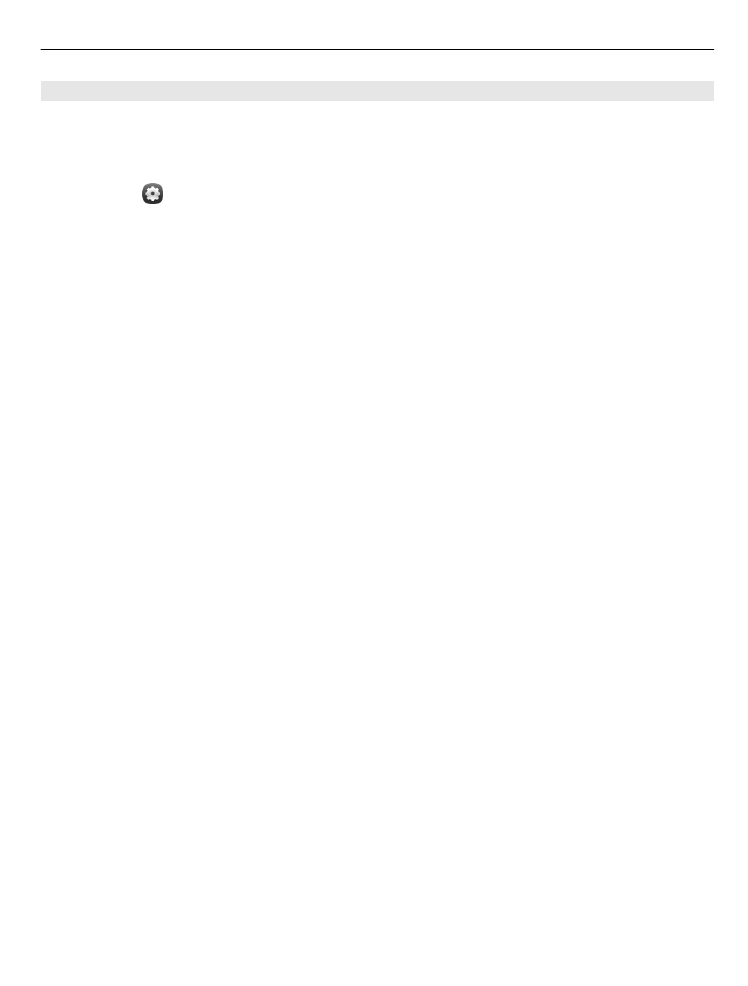
Escrever utilizando Swype
Quer escrever mais rapidamente? Utilize o Swype para introduzir texto mais rápida
e facilmente.
Activar o Swype
1 Escolha e
Hora e idioma
>
Entrada de texto
e active
Swype
.
2 Seleccione
Definições de Swype
e o idioma.
Escrever utilizando Swype
Para abrir o teclado virtual, escolha um campo de introdução de texto. Deslize o dedo
entre cada letra. Não é necessário ser preciso. O Swype geralmente sabe se pretende
escrever a mesma letra duas vezes sem ter de fazer nada, mas caso queira ter a
certeza, rabisque ou faça um pequeno círculo sobre a letra. É inserido
automaticamente um espaço assim que levantar o seu dedo para escrever a palavra
seguinte.
Sugestão: Para desactivar temporariamente a função de espaço automático, deslize
o dedo da tecla de espaço para a tecla de retrocesso. Para tornar esta definição
permanente ou modificar outras definições seleccione e mantenha a tecla Swype no
canto inferior esquerdo do teclado.
Escreva o texto e edite-o utilizando a palavra sugerida
À medida que escreve, é apresentada uma lista de palavras possíveis. Para percorrer
a lista, arraste o dedo para a esquerda ou direita na lista. Se a palavra pretendida for
apresentada, escolha-a. Se a palavra pretendida for a primeira da lista, comece a
introduzir a palavra seguinte e a palavra será introduzida automaticamente.
Para ver uma lista de alternativas para uma palavra que já tenha introduzido, escolha
a palavra.
Adicionar uma palavra ao dicionário
Escreva as letras da palavra uma a uma, e em seguida escolha a palavra a partir da
lista de sugestões de palavras. Confirme se necessário.
Sugestão: Para adicionar rapidamente várias palavras, números de telefone ou
palavras que contenham números e símbolos ao dicionário, arraste para as realçar e
em seguida escolha a tecla Swype.
Alterar a combinação de maiúsculas/minúsculas de uma palavra
Arraste para realçar a palavra, e em seguida deslize da tecla Swype para a tecla shift.
Escolha a opção pretendida na lista.
Utilização básica
27
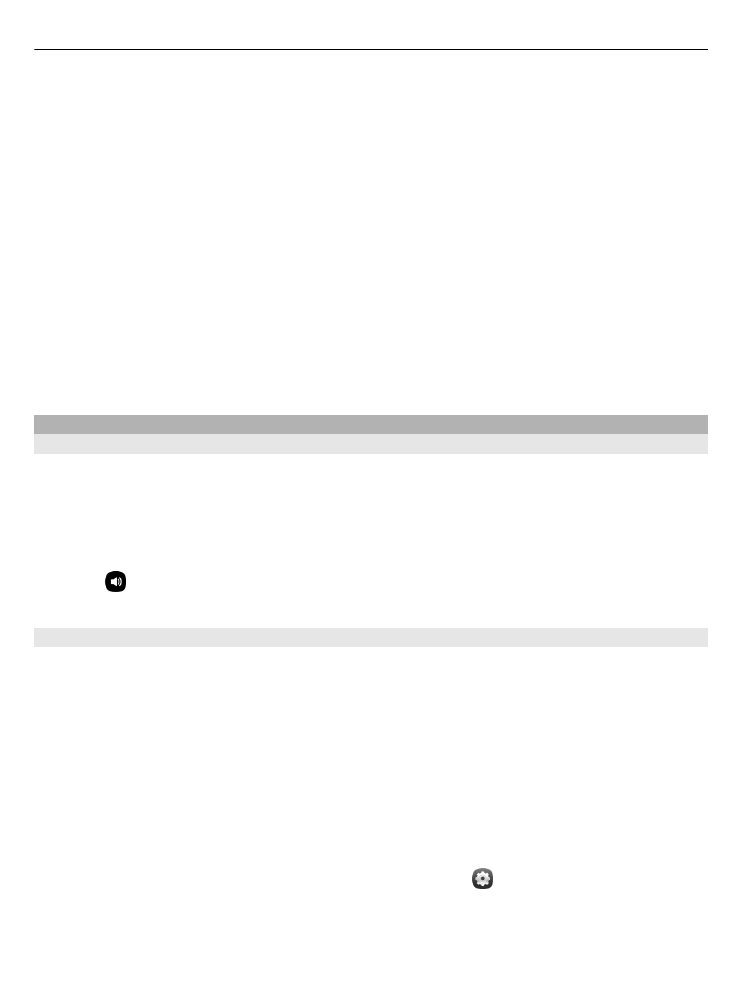
Sugestão: Para transformar a primeira letra de uma palavra em maiúscula, num
movimento contínuo, coloque o dedo sobre a letra, deslize-o para cima do teclado e
deslize-o para baixo para a letra seguinte. Escreva o resto da palavra normalmente.
Inserir um carácter acentuado, símbolo ou número
Para ver uma lista dos caracteres disponíveis numa tecla específica, seleccione e
mantenha a tecla. Escolha o carácter na lista.
Exemplo: Para inserir a letra á, seleccione a mantenha a tecla a e, na lista apresentada,
escolha á.
Sugestão: Se pretender mover o cursor no texto ou descobrir outras opções para a
edição do texto, deslize da tecla Swype para a tecla +!=.
Para obter mais ajuda, sugestões e vídeos sobre a utilização de Swype, vá para
www.swype.com.